Il tuo iPhone è dotato di straordinarie funzionalità della fotocamera per catturare foto di alta qualità. Tuttavia, nonostante i progressi nella tecnologia delle fotocamere, c’è sempre spazio per miglioramenti. Questo articolo si propone di esplorare come migliorare una foto su un iPhone. Puoi imparare consigli pratici per sbloccare tutto il potenziale delle tue immagini.
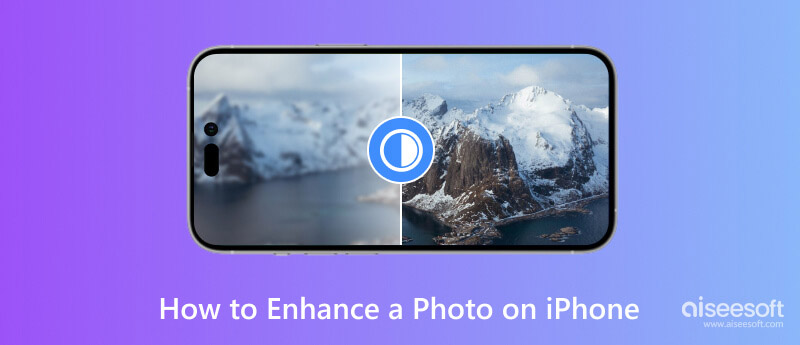
Il tuo iPhone è dotato di strumenti di modifica integrati che possono migliorare le tue foto. Inizia accedendo all'app Foto e selezionando l'immagine che desideri migliorare. Quindi, utilizza strumenti come Esposizione, Contrasto e Saturazione per regolare l'aspetto generale della tua foto. Sperimentare questi strumenti di base può trasformare istantaneamente la tua immagine, migliorandone la vivacità e la profondità.
Per migliorare una foto sul tuo iPhone, dovresti aprirla nell'app Foto e toccare l'icona Modifica pulsante. Puoi toccare Automatico e trascina il cursore verso sinistra o verso destra per ottimizzare il file immagine in base alle tue esigenze. Inoltre, puoi migliorare la vivacità e la saturazione dei colori utilizzando lo strumento Saturazione, utilizzare lo strumento Bilanciamento del bianco per personalizzare la temperatura del colore, rendere più nitidi i dettagli, regolare il contrasto, la luminosità e l'esposizione e applicare filtri.
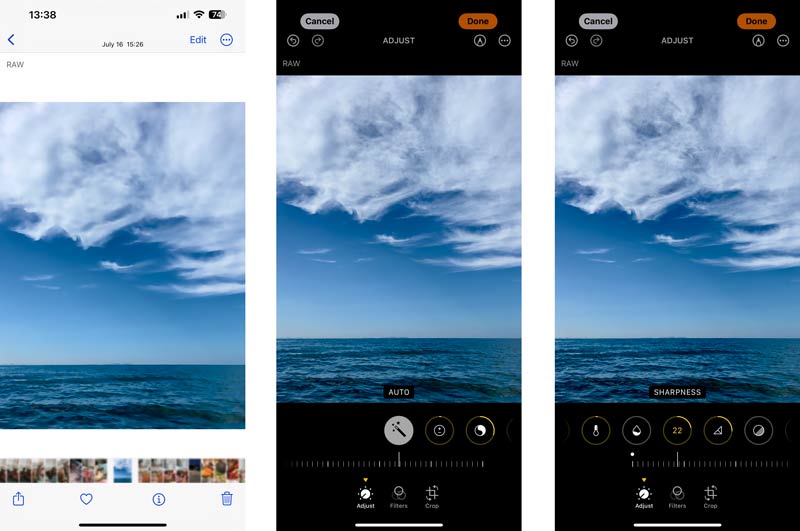
Sebbene gli strumenti di modifica integrati nell'iPhone siano potenti, le app di modifica di terze parti offrono funzionalità aggiuntive e controlli di perfezionamento. Sono disponibili online potenti strumenti di miglioramento delle foto che possono aiutarci a migliorare le foto del tuo iPhone senza alcun costo. Uno di questi strumenti è Aiseesoft Image Upscaler online. Questa parte spiega come usarlo per migliorare gratuitamente una foto sul tuo iPhone.
Aiseesoft Image Upscaler Online è un potente potenziatore di immagini online specializzato nel migliorare la qualità delle tue immagini. Utilizza algoritmi avanzati per eseguire l'upscaling e migliorare la risoluzione delle foto, con conseguente miglioramento dei dettagli e della nitidezza. Essendo uno strumento online, offre la comodità dell'accessibilità da qualsiasi dispositivo, inclusi iPhone, iPad, telefono Android e computer.
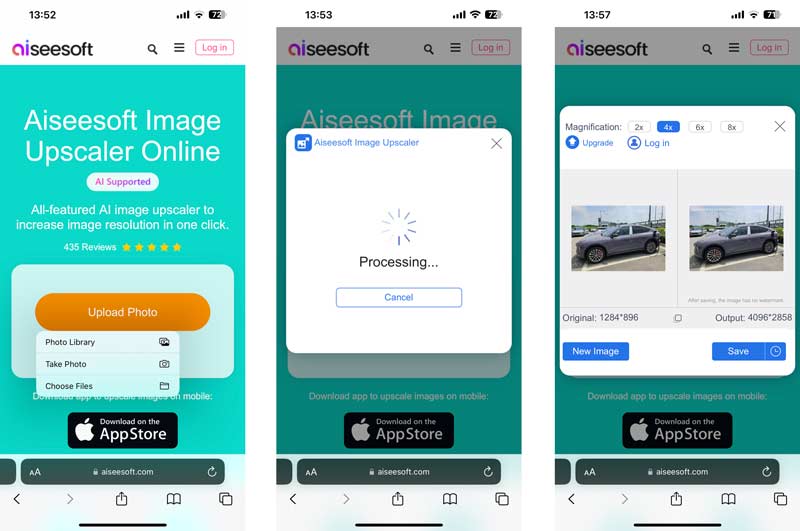
Per migliorare le foto del tuo iPhone e renderle più vivaci e professionali, puoi utilizzare il file Picwand app. Puoi installare l'app per il miglioramento delle foto dall'App Store. Quando raggiungi il Aiseesoft Image Upscaler online pagina, tocca il pulsante App Store per individuare rapidamente l'app. Una volta installata, apri l'app per iniziare a migliorare le tue foto.
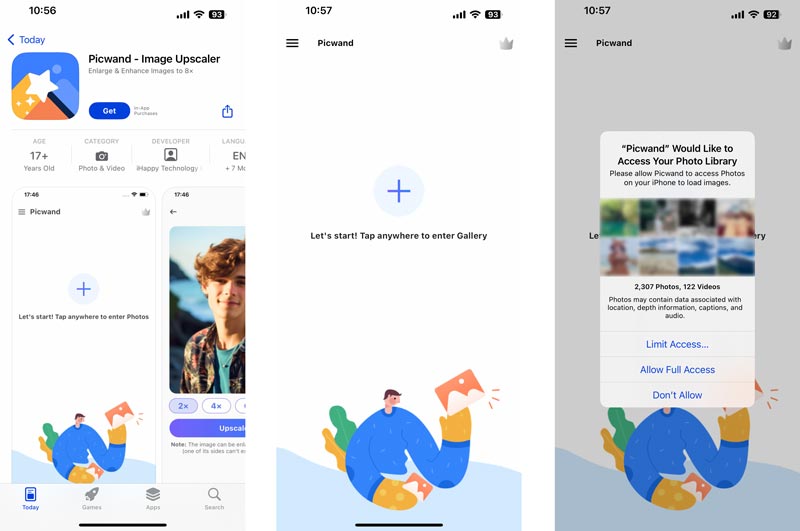
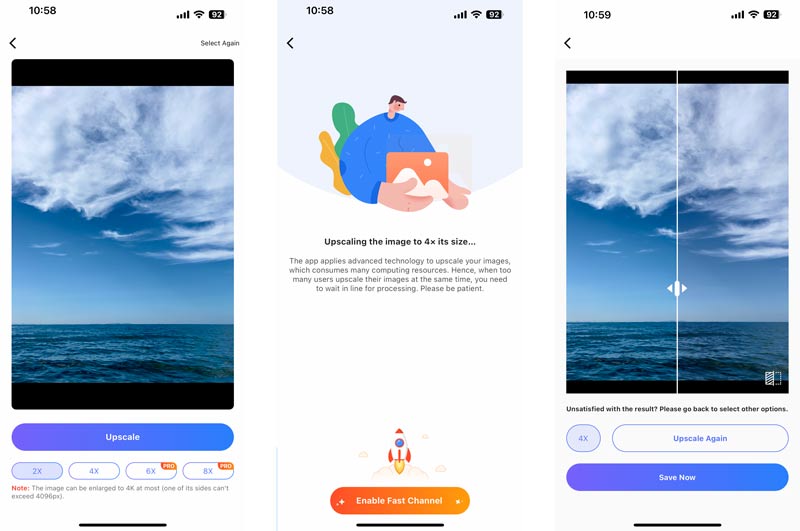
Il miglioramento delle foto è uguale all'upscaling?
Il miglioramento e l'upscaling delle foto sono correlati ma non sono la stessa cosa. Il miglioramento delle foto si riferisce al miglioramento della qualità complessiva di un'immagine, che può comportare varie regolazioni, come la regolazione della luminosità, del contrasto, del bilanciamento del colore o la rimozione di disturbi o imperfezioni.
D'altra parte, l'upscaling si riferisce all'aumento della risoluzione o delle dimensioni dell'immagine preservandone il più possibile la qualità. Questo viene comunemente fatto quando un'immagine deve essere ingrandita per scopi di stampa o visualizzazione. Gli algoritmi di upscaling mirano ad aggiungere nuovi dettagli o riempire le informazioni mancanti per rendere l'immagine ingrandita quanto più nitida e dettagliata possibile.
Come posso ritoccare una foto sul mio iPhone?
Vai all'app Foto e apri la foto che desideri ritoccare. Tocca Modifica nell'angolo in alto a destra dello schermo. Scegli lo strumento Regolazioni per accedere a varie opzioni di modifica come Luce, Colore e Bianco e nero. Regola i diversi aspetti della tua foto come preferisci. Scorri verso sinistra o destra all'interno di ciascuna opzione di regolazione per aumentarne o diminuirne l'intensità. Una volta completate le regolazioni, tocca Fine per salvare le modifiche.
L'iPhone ha filtri integrati per migliorare le foto?
Sì, l'iPhone ha filtri integrati che puoi utilizzare migliora le tue foto. Questi filtri ti consentono di modificare istantaneamente l'aspetto delle tue foto regolando elementi come contrasto, saturazione, esposizione e altro. Puoi accedere ai filtri tramite l'app Foto sul tuo iPhone.
Conclusione
Migliorare le foto sul tuo iPhone è un processo creativo in grado di trasformare un'immagine ordinaria in qualcosa di straordinario. Segui i consigli pratici descritti in questo post. Puoi migliorare la qualità delle tue immagini, preservare i ricordi, lasciare un ricordo indelebile sui social media e persino mostrare professionalmente le tue abilità fotografiche.

Video Converter Ultimate è un eccellente convertitore video, editor e potenziatore per convertire, migliorare e modificare video e musica in 1000 formati e altro ancora.
Sicuro al 100%. Nessuna pubblicità.
Sicuro al 100%. Nessuna pubblicità.